- As placas-mãe Gigabyte são algumas das mais populares do mundo, e mantê-las constantemente atualizadas é importante.
- Às vezes, a falta de atualizações ou certos problemas de software podem levar a mensagens de erro nas placas-mãe da Gigabyte.
- O artigo abaixo é apenas um dos muitos incluídos em nosso hub dedicado a corrigir erros do sistema.
- Dê uma olhada em nosso página de correção dedicada para obter mais guias de solução de problemas passo a passo.

- Baixe DriverFix agora gratuitamente (download seguro)
- Inicie o programa e pressione o Varredura ícone
- Espere que a digitalização termine e comece a instalar os drivers necessários
- DriverFix foi baixado com sucesso por 0 leitores este mês.
O Este driver não pode falhar mensagem de erro é aquela que pertence mais especificamente a Placas-mãe Gigabyte.
Alguns usuários afirmaram que a mensagem de erro aparece após a atualização para o Windows 10. A mensagem de erro geralmente é devido à falta de Wi-Fi integrado na placa-mãe, que é algo necessário para o Cloud Station Server do Gigabyte App Center.
Aqui estão algumas resoluções que podem corrigir esse erro da placa-mãe Gigabyte no Windows 10.
Como faço para corrigir o Este driver não pode falhar erro?
- Atualize os drivers da placa-mãe
- Desligue a configuração Sempre executar na próxima reinicialização
- Reinstale os serviços da Gigabyte por meio do prompt de comando
- Atualize o App Center
- Desinstale o App Center
1. Atualize os drivers da placa-mãe
Pode ser necessário atualizar sua placa-mãe Gigabyte motoristas para consertar o o motorista não consegue liberar mensagem de erro. No entanto, a placa-mãe possui vários drivers.
Como tal, provavelmente é melhor utilizar um software de atualização de driver para garantir que os drivers da placa-mãe sejam atualizados. Isso inclui atualizar os antigos, consertar os quebrados e substituir os que faltam.
 Na maioria das vezes, os drivers genéricos para o hardware e periféricos do seu PC não são atualizados adequadamente pelo sistema. Existem diferenças importantes entre um driver genérico e o driver do fabricante.Procurar a versão correta do driver para cada um dos componentes de hardware pode se tornar tedioso. É por isso que um assistente automatizado pode ajudá-lo a encontrar e atualizar seu sistema com os drivers corretos todas as vezes, e recomendamos fortemente DriverFix.Siga estas etapas fáceis para atualizar seus drivers com segurança:
Na maioria das vezes, os drivers genéricos para o hardware e periféricos do seu PC não são atualizados adequadamente pelo sistema. Existem diferenças importantes entre um driver genérico e o driver do fabricante.Procurar a versão correta do driver para cada um dos componentes de hardware pode se tornar tedioso. É por isso que um assistente automatizado pode ajudá-lo a encontrar e atualizar seu sistema com os drivers corretos todas as vezes, e recomendamos fortemente DriverFix.Siga estas etapas fáceis para atualizar seus drivers com segurança:
- Baixe e instale o DriverFix.
- Inicie o software.
- Aguarde a detecção de todos os seus drivers com defeito.
- DriverFix agora mostrará todos os drivers que apresentam problemas, e você só precisa selecionar aqueles que deseja corrigir.
- Espere que o aplicativo baixe e instale os drivers mais recentes.
- Reiniciar seu PC para que as alterações tenham efeito.

DriverFix
Mantenha os drivers dos componentes do seu PC funcionando perfeitamente sem colocar o seu PC em risco.
Visite o site
Aviso de isenção de responsabilidade: este programa precisa ser atualizado da versão gratuita para realizar algumas ações específicas.
2. Desligue a configuração Sempre executar na próxima reinicialização
- Primeiro, abra o Gigabyte App Center através da bandeja do sistema do Windows.
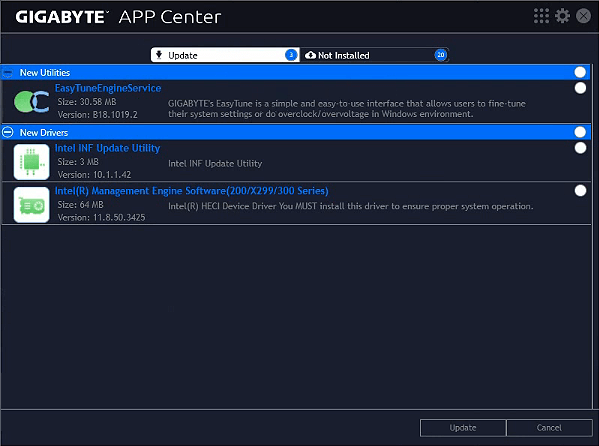
- Em seguida, clique no Servidor Cloud Station guia na parte inferior do aplicativo.
- Desligue o Sempre executar na próxima reinicialização configuração para o Servidor Cloud Station.
- Selecione a guia OC para OC remoto e mude o Sempre executar na próxima opção de reinicialização fora.
- Em seguida, selecione a guia Gigabyte Remote e desligue o Sempre executar na próxima reinicialização opção.
- Reiniciar seu desktop ou laptop.
Conforme mencionado, o Cloud Station Server é um componente do Gigabyte App Center que requer Wi-Fi integrado. O OC remoto e o Gigabyte remoto são dois componentes que também precisam de Wi-Fi integrado.
Portanto, desligar esses componentes pode resolver o problema.
3. Reinstale os serviços da Gigabyte por meio do prompt de comando
- Pressione a tecla Win + tecla de atalho X.
- Então selecione Prompt de comando (Admin) para abrir o Prompt.
- Entrada sc delete gdrv no Prompt e pressione a tecla Return.
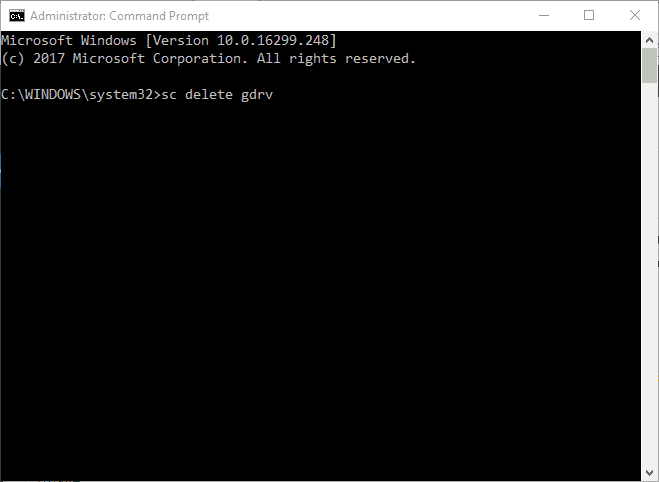
- Digite a seguinte linha e pressione Entrar:
'sc create gdrv binPath = "C: Windowsgdrv.sys" type = "kernel" DisplayName = "gdrv"' e Return para reinstalar os serviços.
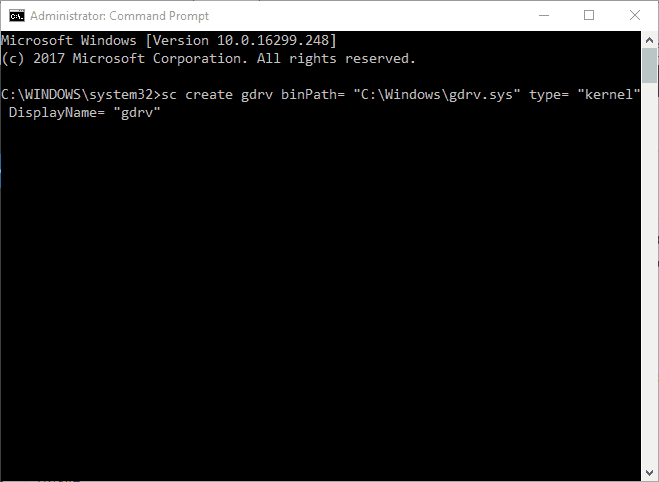
Como alternativa, reinstalar os serviços da Gigabyte também pode resolver o problema.
4. Atualize o App Center

Se você atualizou recentemente para o Windows 10, atualize o App Center para garantir que seja compatível com a plataforma mais recente.
Você pode fazer isso pressionando o Download do utilitário GIGABYTE App Center botão ligado esta página.
Em seguida, abra o instalador do aplicativo para adicionar a versão mais recente do App Center ao Windows.
5. Desinstale o App Center
- Pressione a tecla Windows + R para abrir Executar.
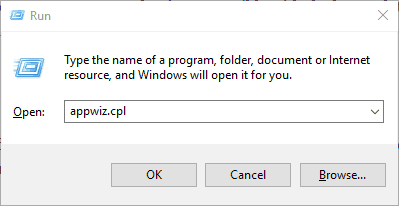
- Entrar appwiz.cpl em Executar e clicar OK para abrir a janela do desinstalador no instantâneo diretamente abaixo.
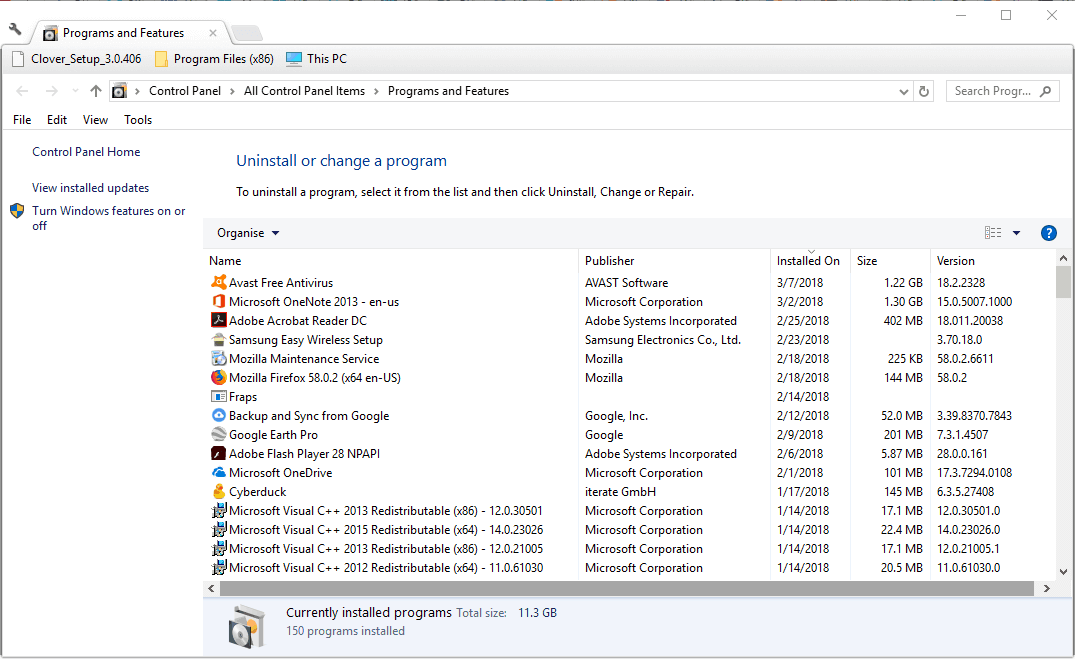
- Agora selecione o Gigabyte App Center software e pressione seu Desinstalar botão.
- aperte o sim botão para confirmação adicional.
- Em seguida, reinicie o Windows após remover o App Center.
Alguns usuários resolveram a mensagem de erro da placa-mãe da Gigabyte removendo o App Center do Windows.
Uma, ou mais, dessas resoluções, provavelmente irá corrigir o o motorista não consegue liberar”Erro no Windows 10. Se você tiver mais sugestões para corrigir o erro da placa-mãe da Gigabyte, sinta-se à vontade para compartilhá-las abaixo.
 Ainda está tendo problemas?Corrija-os com esta ferramenta:
Ainda está tendo problemas?Corrija-os com esta ferramenta:
- Baixe esta ferramenta de reparo de PC classificado como Ótimo no TrustPilot.com (o download começa nesta página).
- Clique Inicia escaneamento para encontrar problemas do Windows que podem estar causando problemas no PC.
- Clique Reparar tudo para corrigir problemas com tecnologias patenteadas (Desconto exclusivo para nossos leitores).
Restoro foi baixado por 0 leitores este mês.
perguntas frequentes
Esta mensagem de erro aparece devido à falta de Wi-Fi integrado na placa-mãe. Portanto, considere atualizá-lo com uma alternativa melhor.
Esta mensagem de erro pertence mais especificamente a Placas-mãe Gigabyte.
Não. Alguns simples atualizações de driver e aplicativo são suficientes para fazer desaparecer a mensagem de erro.
![5 melhores cabos para placa-mãe para comprar [Guia 2021]](/f/a6238fdb9ac2786f2f38ecd658c5a5b7.jpg?width=300&height=460)
![6 melhores placas-mãe para Windows 10 [ofertas da Black Friday]](/f/75984392a76d773c74f6c322b591c70d.jpg?width=300&height=460)
